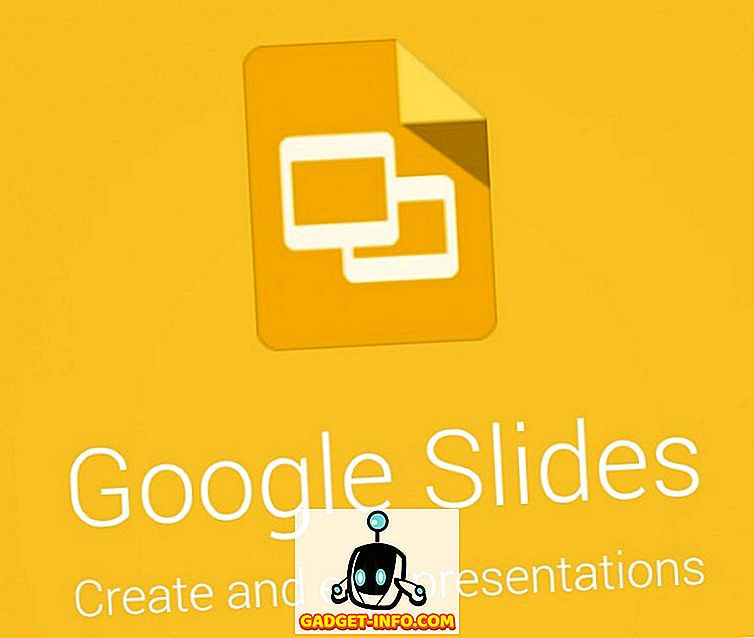Наскоро работех на клиентска машина и след влизане в системата осъзнах, че по някаква причина не мога да се свържа със сървъра. Отидох в командния ред, въведох в IPCONFIG и натиснах Enter.
IP адресът на компютъра е 169.254.xx, а маската на подмрежата е 255.255.255.0. Адресът 169.254 е адрес на APIPA (автоматичен частен IP адрес), който се задава, когато няма DHCP сървър или не е достъпен.

Затова реших да стартирам командата IPCONFIG / RENEW, за да подновя IP адреса на компютрите. За съжаление и това не работи, а аз получих следната грешка:
Възникна грешка при обновяването на интерфейса Local Area Connection: Опитва се операция върху нещо, което не е гнездо.
Ако получите тази грешка, когато се опитвате да подновите вашия IP адрес, имате проблем с конфигурацията на WinSock на вашия компютър. За щастие, можете да прочетете моя пост от Online Tech Съвети как да поправите грешките на Winsock в Windows.
Това обаче може да не е единствената причина, поради която ipconfig / renew няма да работи. Можете също да получите грешка като тази:
Ограничена или без свързаност Възможно е да нямате достъп до интернет или до някои мрежови ресурси. Този проблем възникна, защото мрежата не е назначила мрежов адрес на компютъра.
Например, ако имате статичен IP адрес, тогава обновяването никога няма да работи. Можете да определите дали имате статичен IP адрес, като въведете IPCONFIG сам по себе си и се уверите, че е нещо различно от 169.254. Ако е така, тогава някой може ръчно да зададе вашия IP адрес.
Получете IP адрес автоматично
Това означава, че дори и да има DHCP сървър в мрежата, той няма да получи нов IP адрес. Можете да настроите компютъра си да получава IP адрес от DHCP сървъра автоматично, като отидете на Старт, Контролен панел, Мрежови връзки . В Windows 7 и Windows 10 отидете в Центъра за мрежи и споделяне и кликнете върху връзката Промяна на настройките на адаптера .

Щракнете с десния бутон на мишката върху Local Area Connection или Ethernet и изберете Properties .

В раздела Общи превъртете надолу в полето за списък, докато видите Интернет протокол версия 4 (TCP / IPv4) и го маркирайте. След това кликнете върху Свойства .

Сега се уверете, че са избрани автоматично Получаване на IP адрес и Автоматично получаване на адрес на DNS сървър .

Сега се опитайте да подновите своя IP адрес и да видите дали можете да се свържете с интернет или мрежа. Ако това не работи, трябва да се уверите, че на компютъра ви няма софтуер, който да блокира всички портове на компютъра ви.
Други възможни решения
Деактивирайте всеки софтуер за защитна стена и премахнете или деактивирайте програми като Zone Alarm и Norton Internet Security, тъй като те понякога могат да се намесят.
И накрая, проблемът с това, че не можете да подновите IP адреса си, може да се дължи на самата мрежова карта (NIC). Може да е с драйверите, така че изтеглете най-новите драйвери и ги актуализирайте.
Можете също така да проверите дали това е проблем с мрежата, като свържете компютъра с друго устройство, например кабелен модем или друг маршрутизатор, и ще видите дали той може да се свърже с интернет. Ако е така, може да има проблем с маршрутизатора, който присвоява IP адреси, а най-лесно е да рестартира маршрутизатора.
Друг рядък проблем може да бъде лош мрежов кабел или смущения от друго електронно устройство. Опитайте да промените Ethernet кабела, за да видите дали това ще реши проблема. Ако не, проверете дали кабелът не е близо до голямо устройство, което генерира електромагнитно поле. Това може да причини пресичане между проводниците в кабела.
Ако нищо не работи за вас, можете също да опитате да стартирате вградения инструмент за отстраняване на неизправности в Windows, ако използвате Windows 8 или Windows 10. Връзката показва процеса в Windows 8, но за Windows 10 просто щракнете върху Старт и въведете в отстраняване на неизправности, за да отворите инструмента за отстраняване на неизправности. Не забравяйте да кликнете върху връзката Интернет в горната част.

Този инструмент може да поправи по-неясни въпроси, които не съм споменал тук. Надявам се това да помогне! Ако не, публикувайте коментар с грешката си и аз ще се опитам да помогна! Наслади се!